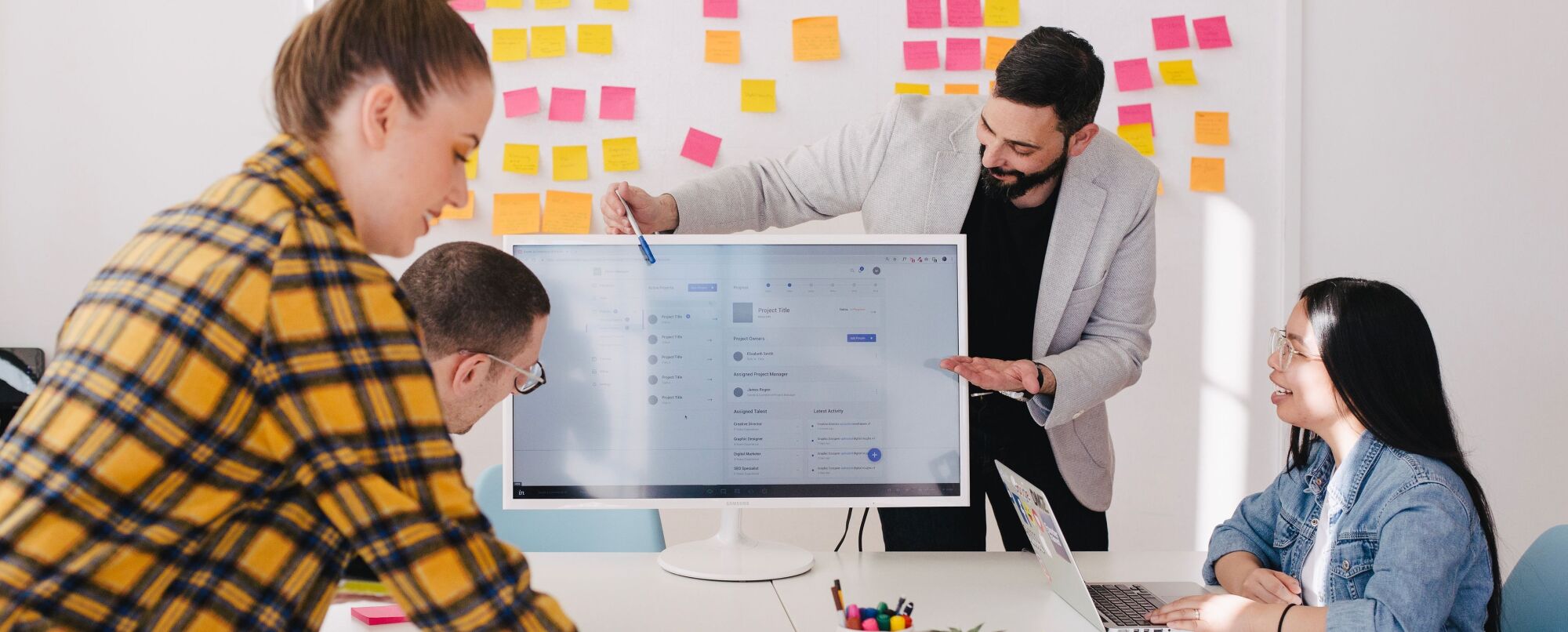Wanneer je één van de meldingen: 'ACCOUNT IS NIET GECONTROLEERD', 'Product zonder licentie' of 'Niet-commercieel gebruik' krijgt in Microsoft (Office) 365 is je account niet op de juiste manier geactiveerd. In deze FAQ leggen we je uit hoe je dit op de juiste manier kunt activeren.
Stap 1. Meld aan met juiste account
Het kan zijn dat je ingelogd bent met het verkeerde account, bijvoorbeeld een privé-account waar Microsoft 365 niet op is aangeschaft. Door in te loggen bij Microsoft 365 kun je controleren of je Microsoft-account is gekoppeld. Wanneer dit niet is gekoppeld kun je simpelweg niet inloggen, ga dan door naar stap 2.
Stap 2. Controleer op meerdere exemplaren van Office
De activering kan mislukken doordat je meerdere Office exemplaren hebt geïnstalleerd. Om te activeren dien je alle versies van Office te verwijderen die je niet gebruikt.
1. Ga naar Start > Configuratiescherm > Programma's en onderdelen
2. Zoek in het vak "Zoeken in Programma's en onderdelen" (rechterbovenhoek) naar het woord Office. Het kan zijn dat je hier meerdere versies van Office ziet staan:
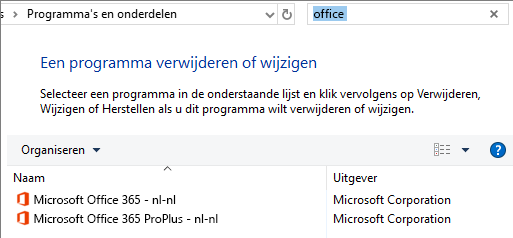
Als je hier één of meerdere versies ziet staan, klik dan met de rechtermuisknop op de versie die je niet gebruik en selecteer verwijderen. Zie je één versie? Ga dan door naar stap 3.
3. Als het verwijderen is voltooid, start dan de computer opnieuw op.
4. Open een Office-app (bv. Outlook of Word) en meld je aan als hierom wordt gevraagd.
Office 365 nog steeds niet geactiveerd? Ga dan door naar stap 3.
Stap 3. Problemen met activering van Office oplossen
Wanneer je Office nog steeds niet kunt activeren, probeer dan een online reparatie uit te voeren door middel van de Office 365 Herstel assistent en volg de stappen.
Verdere vragen over het activeren van Microsoft Office 365? Neem dan contact op met de Support IT Solutions via 015- 279 89 29 of mail naar supportIT@advisie.nl.
Schrijf je in voor onze nieuwsbrief en ontvang elk kwartaal het laatste nieuws, Exact updates en relevante inspiratie in je inbox.